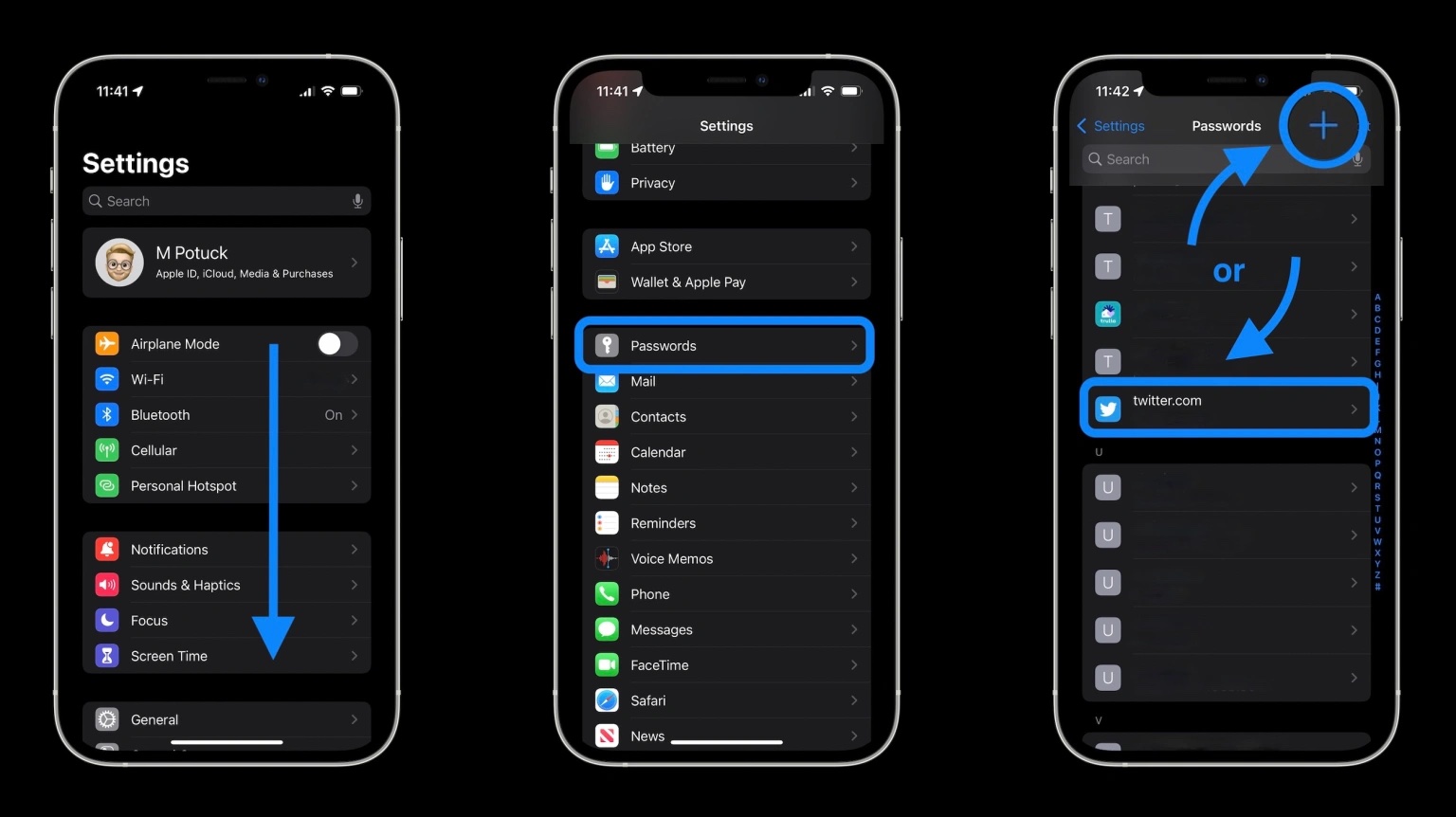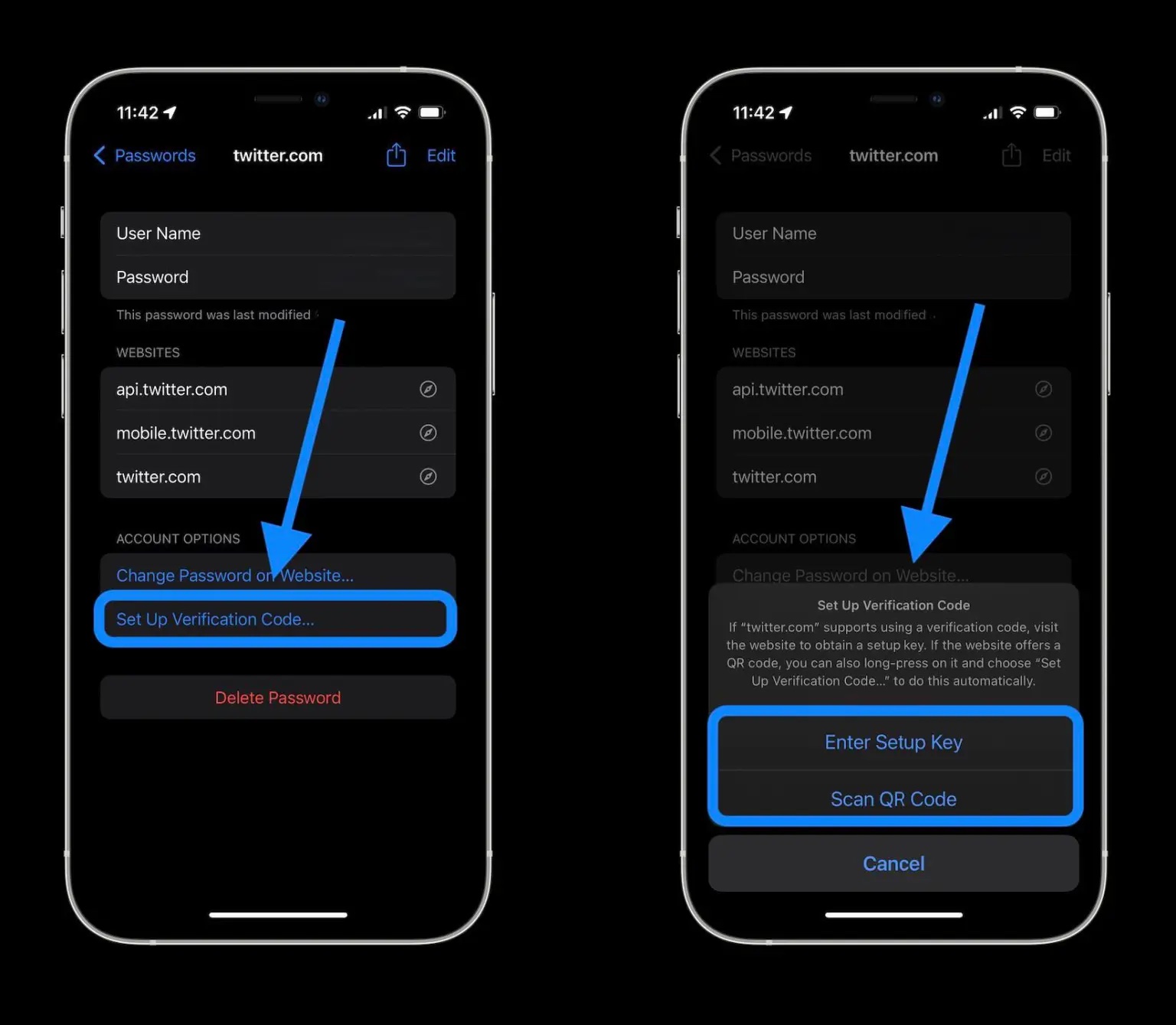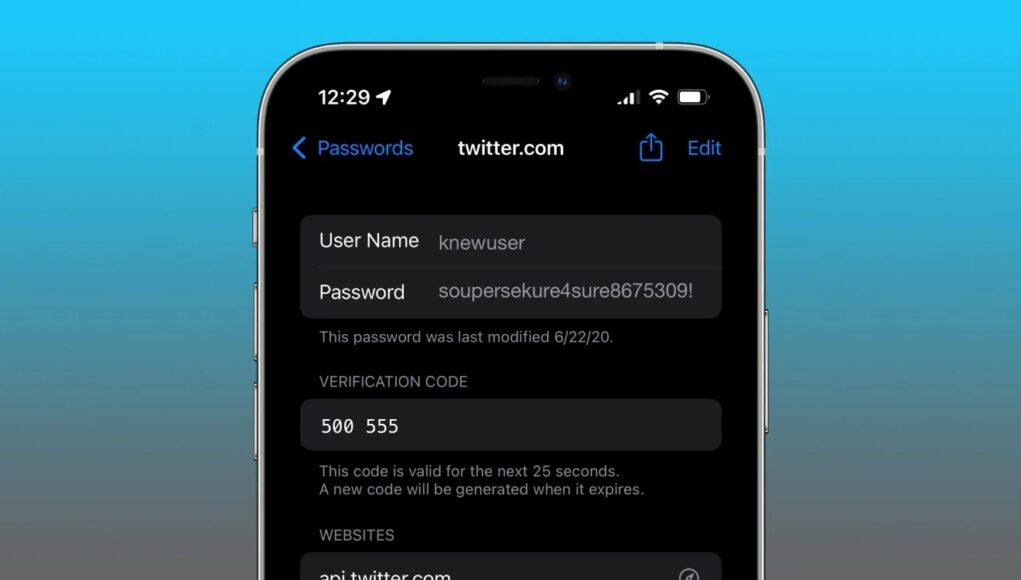Jedním z praktických funkcí v systému iOS 15 je integrovaný generátor kódu 2FA, který usnadňuje přihlašování k vašim účtům se zvýšeným zabezpečením. V dnešním článku si ukážeme, jak jej používat.
Pravděpodobně jste zvyklí používat aplikaci třetí strany ke generování 2FA kódů, jako je 1Password, Authy, Google Authenticator atd. Nyní můžete generovat 2FA kódy jednoduše bez nutnosti instalace další aplikace.
Jak používat generátor kódu 2FA + automatické vyplňování na iPhonu a iPadu
Rychlá volba
- Při prohlížení QR kódu webové stránky/služby pro nastavení 2FA ji dlouze stiskněte a vyberte Nastavit ověřovací kód.
- Tato možnost není k dispozici vždy, postupujte proto podle níže uvedených kroků.
- Otevřete aplikaci Nastavení.
- Přejeďte prstem dolů a klepněte na Hesla.
- Vytvořte nové přihlašovací jméno/heslo nebo vyberte stávající.
- V dolní části klepněte na Nastavit ověřovací kód.
- Dokončete nastavení zvolením Zadat klíč nebo Naskenovat QR kód.
- Chcete-li najít QR kód pro nastavení 2FA pro jakýkoli daný účet, podívejte se do nastavení pro danou službu/web (např. Nastavení Twitteru > Zabezpečení > 2FA).
- Nyní uvidíte 2FA kódy pro každou přihlašovací položku v Nastavení > Hesla, ale budou automaticky vyplněny, kdykoli je budete potřebovat použít.